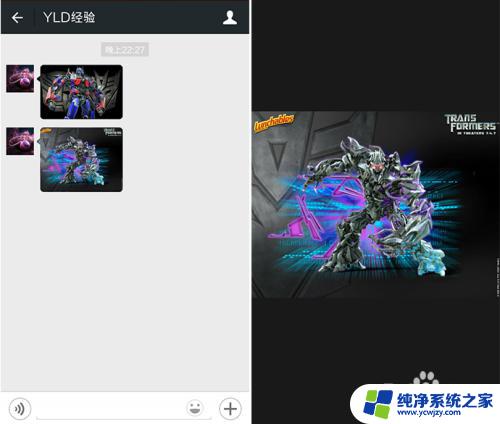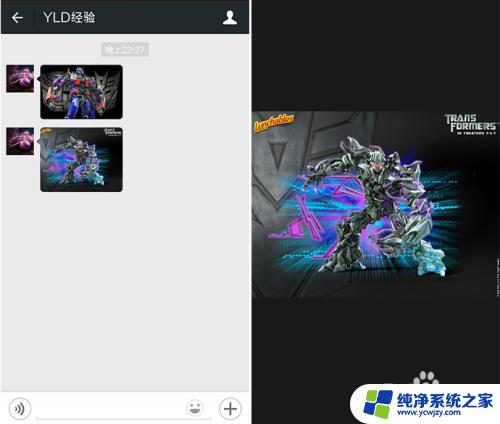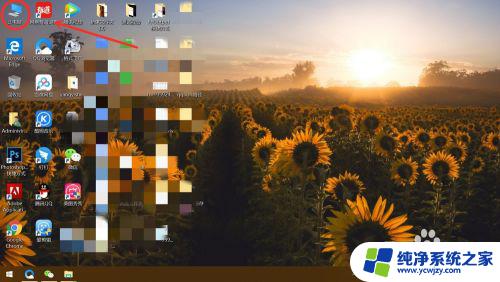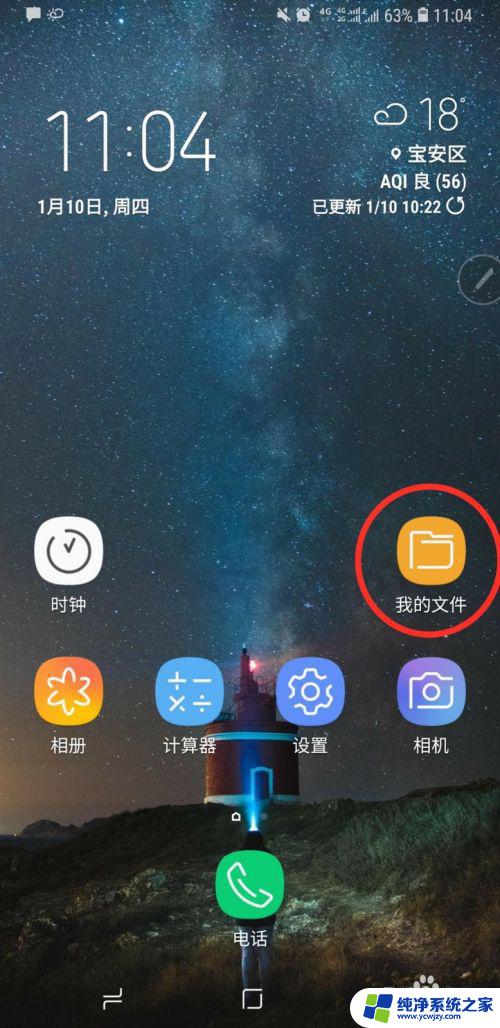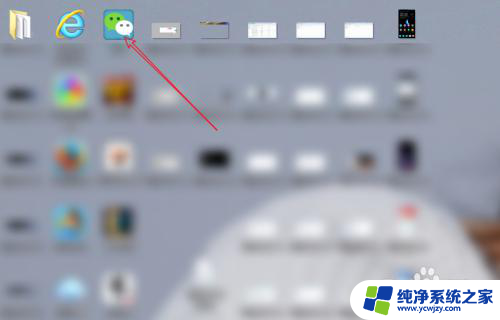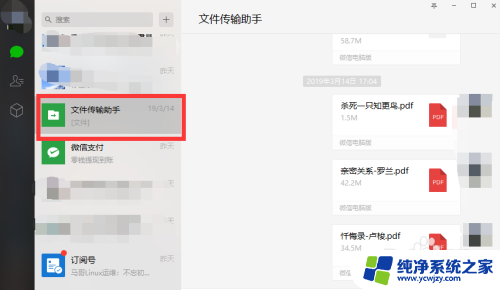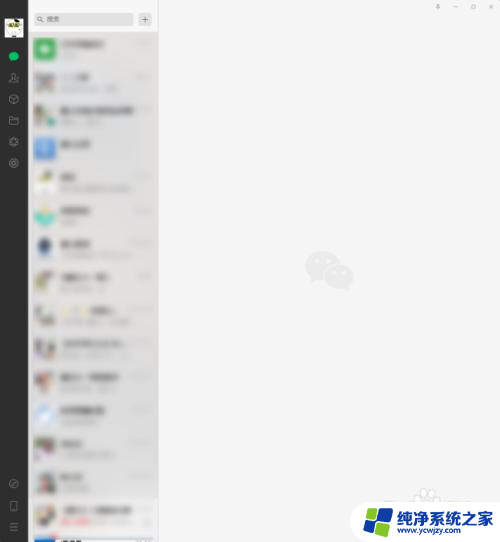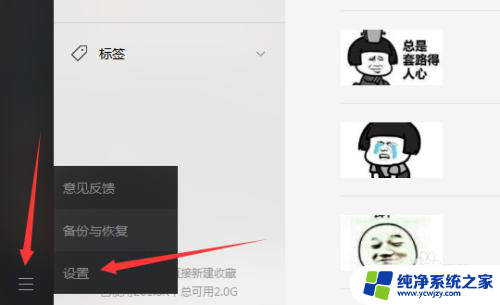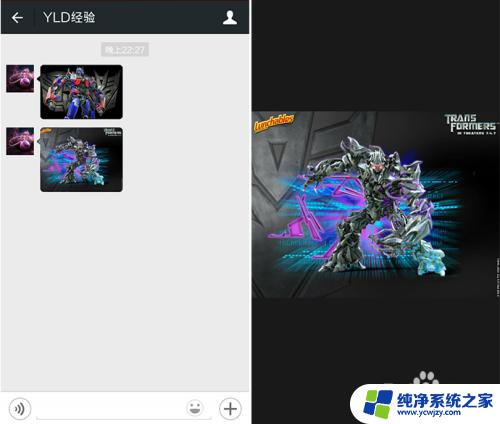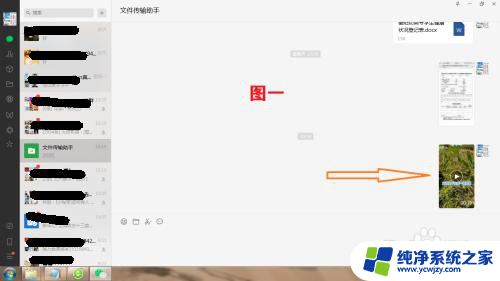微信图片存在电脑哪个文件夹里面 如何在电脑上找到微信保存的图片
如今微信已成为人们日常生活中不可或缺的一部分,每天我们都会通过微信与朋友、家人保持联系,并分享生活中的点滴。在使用微信的过程中,我们经常会收到朋友们发送的照片、表情包等图片。有时我们可能会遇到一个问题:微信图片存在电脑哪个文件夹里面呢?当我们想要在电脑上找到微信保存的图片时,该怎么办呢?本文将为大家分享一些有关如何在电脑上找到微信保存的图片的方法和技巧。无论您是想要备份重要的图片,还是想要分享美好的瞬间,相信这些方法都能帮助到您。
1、打开电脑版微信,点击左下角的“三条横线”,在弹出的界面里选择“设置”。

2、选择“设置”以后,在弹出的界面里找到“文件管理”选项。

3、点击“文件管理”选项,在弹出的界面里找到“打开文件夹”选项。而“文件管理”处显示的路径就是微信文件的保存位置,点击“打开文件夹”。
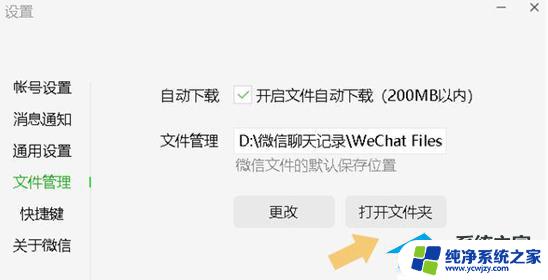
4、点击“打开文件夹”之后,找到“FileStorage”文件夹。
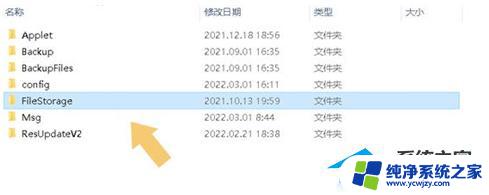
5、点击打开“FileStorage”文件夹,在弹出的界面里找到“Cache”和“Image”两个文件夹。
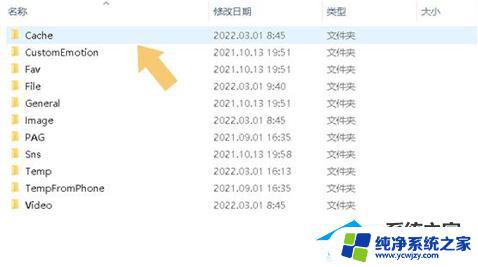
6、依次打开“Cache”文件夹和“Image”文件夹,会看到以多个以“日期”命名的文件夹。逐个点击打开文件夹就可以看到对应的图片记录了,以“Cache”文件夹为例。
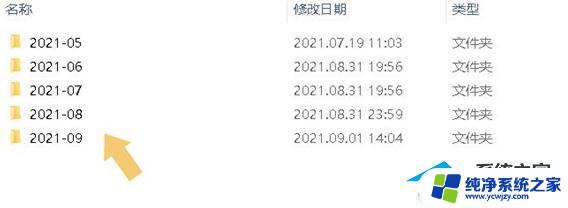
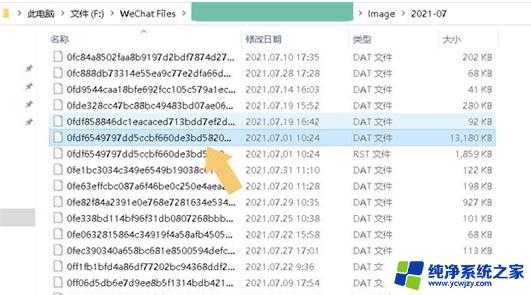
以上是微信图片存在电脑上的文件夹位置,有需要的用户可以按照这些步骤进行操作,希望这些信息能对大家有所帮助。